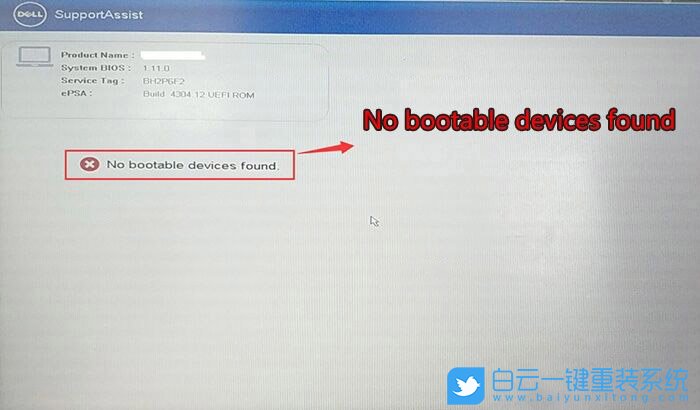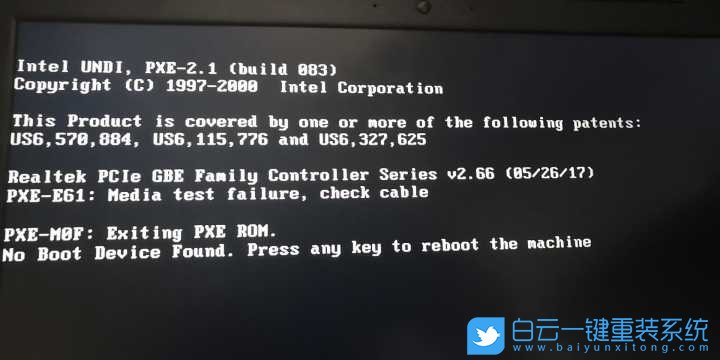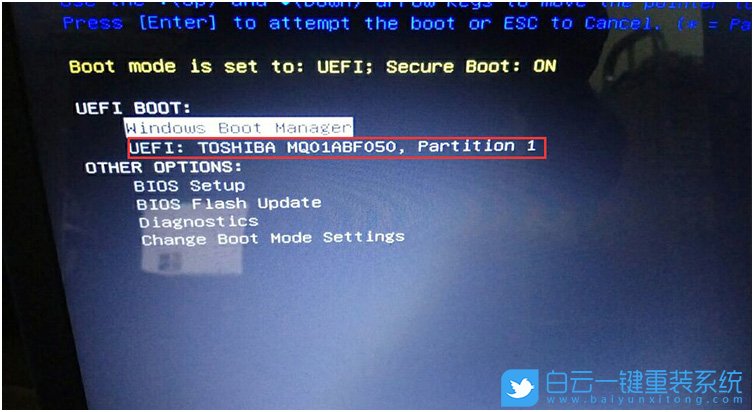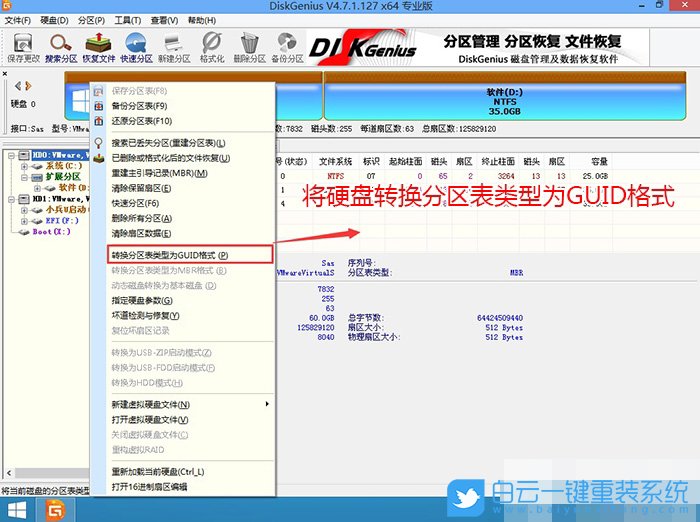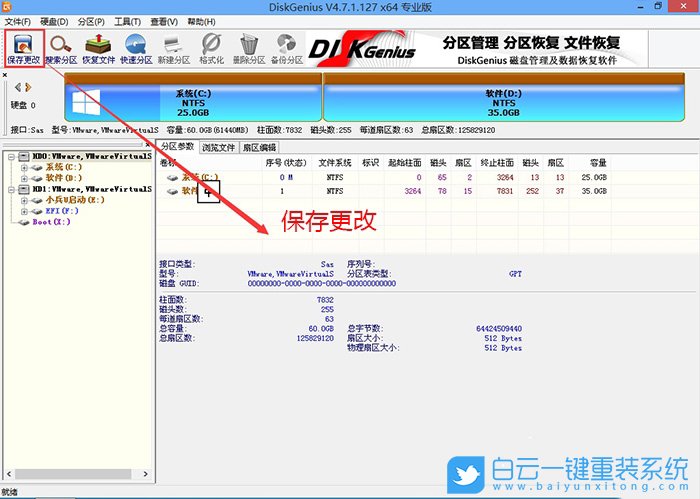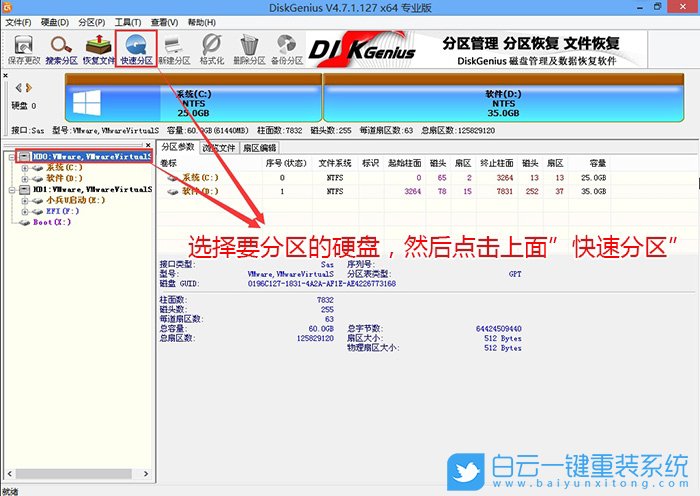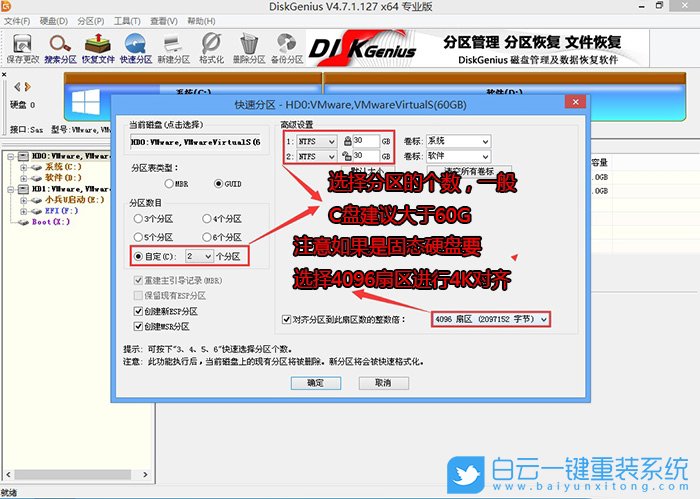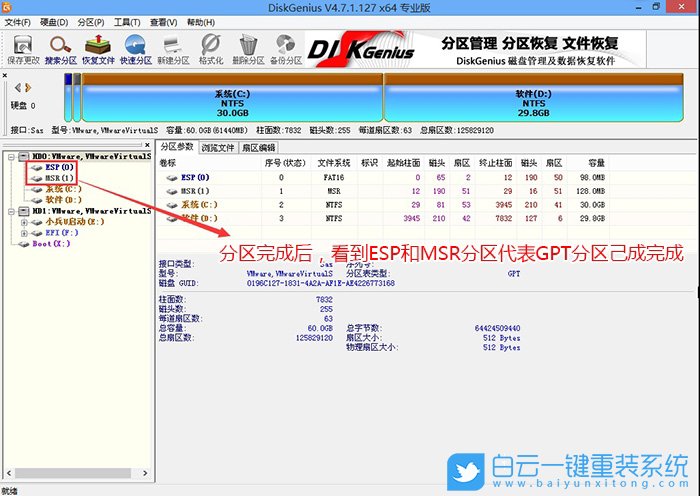解决戴尔笔记本重装系统找不到引导或硬盘启动项方法
戴尔电脑,在2016年以前重装可以使用比较简单的U盘或硬盘安装方式,但从2016后,新机型都采用 Intel 酷睿六代处理器,默认预装win10。由于win10的机型默认是UEFI引导,特别是intel 八代处理器以后的戴尔电脑将引导模式改成Legacy+MBR后发现启动时出现开机找不到硬盘或找不到引导等错误提示,那这篇文章就是白云一键重装系统给大家带来的一个可以解决戴尔笔记本重装系统找不到引导或硬盘启动项方法。
第一种情况:NO Boot Device Found 找不到引导
第二种情况:NO Boot Device Found 找不到硬盘启动项
原因分析:
重装系统的过程中,如果戴尔电脑出现找不到引导或硬盘启动项的错误提示,主要是由于当前引导模式和磁盘分区类型不匹配,比如Bios采用的是Legacy,而分区采用的是GPT,又或者是Bios采用的UEFI引导,而分区类型又是MBR导致。有很多用户都是改成了Legacy+MBR模式,由于现在最新的戴尔电脑己经不能改成Legacy+MBR引导模式了,特别是nvme固态,要将Bios改成UEFI+GPT引导模式才能正常重装win7或win10系统。同时还要注意一下双硬盘的情况,如果引导模式和你安装系统的硬盘分区不匹配也会出现,所以一定要记住戴尔intel 七代以上处理器不管是安装win7还是win10最好是改成UEFI+GPT引导模式。
戴尔电脑重装系统后找不到模式引导不了解决方法
1、如果是在安装系统重启后出现找不到引导,可以再进PE,使用一键修复引导工具;
戴尔电脑重装系统后找引导不了解决方法(注意一定是win7 64位或win10 64位系统,32位系统不支持以下操作)
1、电脑在开机的时候连续按F2进入Bios,将Boot Sequence右边选项的Legacy改成UEFI(注意:改成UEFI后,不管是安装win7还是win10,分区一定要改成GPT分区),然后点击下方的保存;
改硬盘分区格式为GUID分区(我们如果将引导模式改成UEFI后,分区类型一定为GPT分区,否则同样也找不到引导,注意默认有可能是MBR格式硬盘,如果采用的是UEFI引导磁盘分区类型应该为GPT,如果是Legacy传统引导,这里就要改成MBR)
1、选择U盘启动盘进入PE后,在桌面上运行DiskGenius分区工具,点击菜单栏的硬盘,选择转换分区表类型为GUID格式,然后保存更改;
2、选择要进行分区的硬盘,点击工具栏的快速分区;
3、在打开的快速分区窗口,选择好分区的类型GUID和分区的个数以及大小,这里一般推荐C盘大小大于60G比较好,然后注意如果是固态硬盘要进行4K对齐;
4、分区完成后可以看到ESP和MSR分区代表GPT分区完成;
运行安装安装器进行重新安装(注意一定是win7 64位或win10 64位系统)
1、双击打开桌面上装机大师,选择要安装的win7系统(映像总裁自动调用CeoMSX导入磁盘控制器及USB3.0驱动,不需要额外集成),点击下一步;
2、选择以C盘为系统盘,点击下一步,最后我们只需要耐心等待,电脑会在这个过程中重启不知道多少次,直到能进入桌面,win7就已经安装成功了;
以上就是一个可以解决戴尔笔记本重装系统找不到引导或硬盘启动项的方法,安装时我们注意引导模式和分区要对应(Legacy+MBR以及UEFI+GPT),目前驱动已经全面支持B360/B365/Z390/H370/Z370等主板USB驱动以及UDH620/630/P630集显驱动,大家有需要的可以下载使用。